centos7 搭建svn服務器
使用環境:
虛擬機為centos7系統,svn服務器安裝在centos7系統平臺上,svn客戶端分別在windows7和centos7系統上使用;
1、安裝svn服務器:
]# yum install subversion2、配置svn服務器:
建立svn版本庫根目錄及相關目錄即svndata及密碼權限命令svnpasswd;
]# mkdir -p /application/{svndata,svnpasswd} svndata目錄:作為存放svn的根目錄; svnpasswd目錄:作為存放登錄svn的用戶和密碼;
3、啟動svn服務:
]# svnserve -d -r /application/svndata/
參數:
-d:表示後臺運行守護模式;
-r:表示svn服務的根目錄;
檢測svn端口3690是否已經監聽:
netstat -lntup | grep 36904、建立版本庫:
在/application/svndata/目錄下,創建項目sadoc:
]# svnadmin create /application/svndata/sadoc會自動創建出一系列固定的目錄:
]# tree /application/svndata/sadoc
/application/svndata/sadoc
├── conf
│?? ├── authz
│?? ├── passwd
│?? └── svnserve.conf
├── db
│?? ├── current
│?? ├── format
│?? ├── fsfs.conf
│?? ├── fs-type
│?? ├── min-unpacked-rev
│?? ├── revprops
│?? │?? └── 0
│?? │?? └── 0
│?? ├── revs
│?? │?? └── 0
│?? │?? └── 0
│?? ├── transactions
│?? ├── txn-current
│?? ├── txn-current-lock
│?? ├── uuid
│?? └── write-lock
├── format
├── hooks
│?? ├── post-commit.tmpl
│?? ├── post-lock.tmpl
│?? ├── post-revprop-change.tmpl
│?? ├── post-unlock.tmpl
│?? ├── pre-commit.tmpl
│?? ├── pre-lock.tmpl
│?? ├── pre-revprop-change.tmpl
│?? ├── pre-unlock.tmpl
│?? └── start-commit.tmpl
├── locks
│?? ├── db.lock
│?? └── db-logs.lock
└── README.txt
主要目錄說明:
conf目錄:主要是配置文件、登錄用戶、密碼認證;
hooks目錄:主要是svn的鉤子腳本模板,使用時去掉.tmpl後綴即可,鉤子腳本實際上就是代碼提交前後,可以分別執行的腳本,腳本可用perl、shell、python等語言編寫,該目錄裏面腳本文件名代表提交代碼執行的不同時機,如提交代碼前執行的腳本pre-commit,提交代碼後執行的腳本post-commit,更多詳情自行學習;5、修改配置文件:
]# vim /application/svndata/sadoc/conf/svnserve.conf
anon-access = none
#不允許匿名訪問,read為允許匿名訪問;
auth-access = write
#允許可寫;
password-db = /application/svnpasswd/passwd
#密碼數據庫
authz-db = /application/svnpasswd/authz
#控制權限數據庫註意:配置文件必須頂格寫;
把用戶和密碼文件放到自定義的目錄中:
]# cp authz passwd /application/svnpasswd/改權限:
]# chmod 700 /application/svnpasswd/* 配置passwd文件:
[users]
oldboy = oldboysecret
test = testsecret
test1 = test1secretpasswd配置文件說明:
格式為:svn賬號=svn密碼
賬號和密碼可隨意指定;
配置authz:
[groups]
#定義組信息,註意:用戶賬號在passwd裏;
ett_sa = oldboy,test1
ett_wangguan = test
[sadoc:/]
@ett_sa = rw
@ett_wangguan = r
test = rauthz配置文件說明:
1.權限配置文件中出現的用戶必須已經在用戶配置文件中定義;
2.對權限配置文件的修改立即生效,不必重啟svn;
3.一個用戶組可包含多個用戶,用戶間用逗號分隔;
4.版本庫目錄格式:
[<版本庫>://項目目錄]
@<用戶組名> = <權限>
<用戶名> = <權限>
其中,方括號內部分可有多種寫法:
[/]:表示根目錄及以下,根目錄是svnserve啟動時指定的,[/]表示對全部版本庫設置權限;
[repos:/]:表示對版本庫repos設置權限;
[repos:/sadoc]:表示對版本庫repos中的sadoc項目設置權限;
[repos:/sadoc/oldboy]:表示對版本庫repos中的sadoc項目的oldboy目錄設置權限;
權限主體可以是用戶、用戶組或*,用戶組在前面加@,*表示全部用戶;
權限可以是w、r、wr和空,空表示沒有任何權限;
authz中每個參數都要頂格寫,開頭不能有空格;
對於組,要以@開頭,而用戶不需要;6、重啟svn服務:
]# pkill svnserve
]# svnserve -d -r /application/svndata/
註意:
更改svnserve.conf需要重啟svn,更改authz、passwd文件時不需要重啟;
檢查3690端口是否處於監聽狀態,至此svn服務器搭建完成;下面是svn客戶端的安裝與使用;分別說明在windows平臺和centos7平臺上的svn客戶端安裝和使用:
svn客戶端訪問方式:
subversion可通過多種方式訪問--本地磁盤服務,或各種各樣不同的網絡協議,但一個版本庫地址永遠都是一個url,url方案反映了訪問方法;
1.file:// 直接版本庫服務(本地磁盤或訪問方法;
2. http:// 通過webdav協議服務支持subversion的apache服務器;
3.https:// 與http://相似,但是用ssl加密;
4.svn:// 通過未認證的tcp/ip自定義協議訪問svnserve服務器;
5. svn+ssh:// 通過認證並加密的tcp/ip自定義協議訪問svnserve服務器;1、windows平臺:
下載svn客戶端安裝即可,都是鼠標操作,比較容易;
主要說明後續的使用步驟:
1.在本地創建svn目錄:如創建svn-test目錄;
2.在該目錄上右擊,選擇SVN Checkout:
然後,根據彈框,填寫svn服務器地址、用戶名等信息;首次使用svn用checkout,會要求輸入用戶名和密碼;
保存認證信息在缺省目錄:%APPDATA%\Subversion\auth目錄下,在運行cmd窗口輸入:
%APPDATA%\Subversion\auth即可,
即C:\Users\sshss\AppData\Roaming\Subversion\auth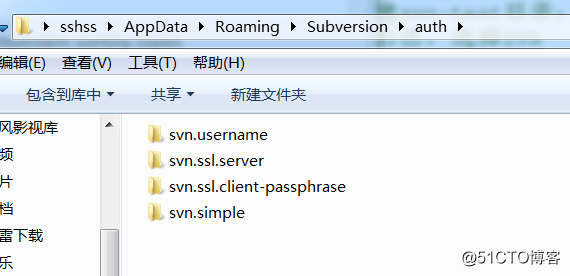
該目錄上右擊: 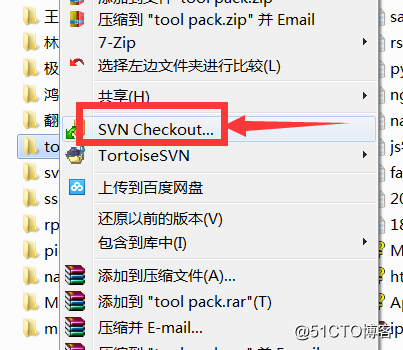
繼續操作: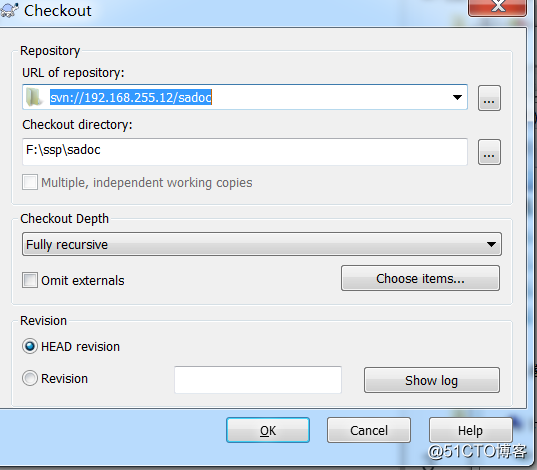
點擊ok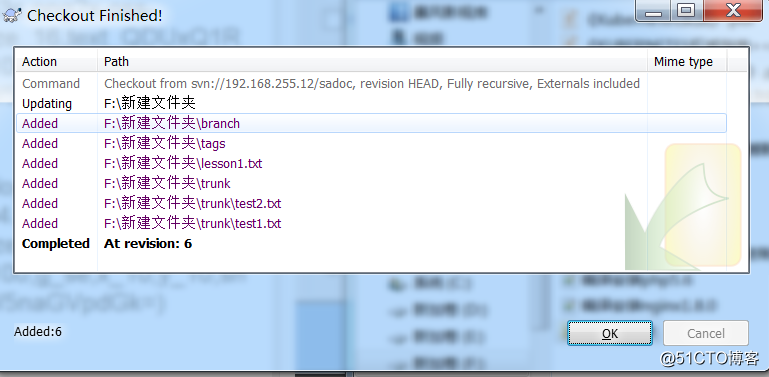
這樣即可完成
3.在創建的目錄裏,編寫代碼,然後在該目錄右擊,選擇SVN Commit提交代碼即可
4.如果要拉取,svn服務器上的代碼,右擊該目錄,選擇SVN Update即可;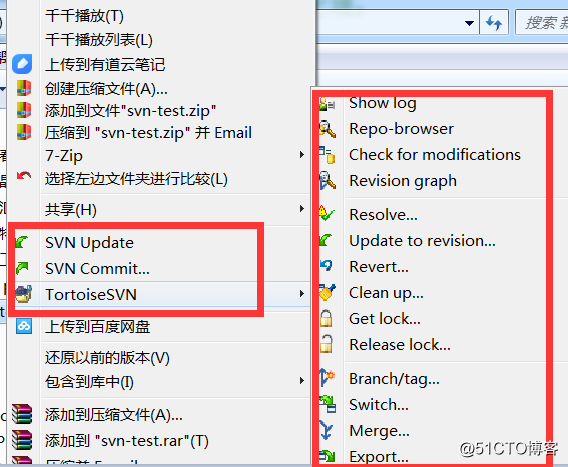
具體功能,自行學習下,點擊鼠標就行了;
2、centos7平臺:
主要步驟即svn命令說明:
1.導入svn原始目錄:
先創建svn目錄:
]# mkdir /data/oldboy -p
在其目錄下,創建3個目錄:
]# cd /data/oldboy; mkdir trunk branch tags -p
導入:
]# svn import /data/oldboy svn://192.168.255.12/sadoc/ -m "import tree"2.從svn庫提取數據:
]# mkdir /data/test
]# svn checkout svn://192.168.255.12/sadoc /data/test --username oldboy --password oldboysecret
或簡寫:
]# svn co svn://192.168.255.12/sadoc /data/test --username=oldboy --password=oldboysecret
或:
]# svn co file:///application/svndata/sadoc /data/test --username=oldboy --password=oldboysecret
註意:首次使用svn用checkout;後面再用提取數據不用再使用用戶名和密碼:3.查看svn中的數據:
]# svn list --verbose svn://192.168.255.12/sadoc
或:
]# svn ls --verbose svn://192.168.255.12/sadoc
]# svn cat svn://192.168.255.12/sadoc/trunk/test1.txt4.向svn中提交數據:
]# touch /data/test/trunk/test2.txt
]# svn add /data/test/trunk/test2.txt
]# svn ci -m "test2.txt" /data/test/trunk/test2.txt
ci簡稱:commit;
co簡稱:checkout;
註意:提交時,先add,再commit;5.svn鉤子腳本使用(僅演示一個)
僅演示post-commit腳本使用:
]# vim /application/svndata/sadoc/hooks/post-commit
註釋掉默認執行語句,添加:
touch /tmp/$(date +%F).log
添加執行權限:
]# chmod 755 post-commit
在windows客戶端上,修改數據後執行commit,在linux命令行上查看,是否執行了該鉤子腳本;
即在/tmp目錄下創建了一個以時間命名的.log文件;
註意:
1、鉤子腳本的權限要允許svn執行,一般設為chmod 755 post-commit;
2、寫鉤子腳本時,盡可能定義變量,主要是用過的命令的路徑,因為svn考慮安全問題,不會調用系統環境變量;
3、在svn update之前,一定要先手動checkout一份出來,還有這裏一定要加上用戶和密碼;centos7 搭建svn服務器
